Wie man das Problem "Epson Workforce ES 400 II funktioniert nicht" behebt
 Wenn Ihr Epson Workforce ES 400 II Duplex Desktop Dokumentenscanner nicht funktioniert, kann das verschiedene Ursachen haben, wie z. B. Stromprobleme aufgrund fehlerhafter Kabel, lose Verbindungen oder Stromspitzen, veraltete Treiber, Softwareprobleme oder falsche Scannereinstellungen. Zudem können Papierstaus, Blockaden oder schmutzige Rollen ebenfalls dieses Problem verursachen.
Wenn Ihr Epson Workforce ES 400 II Duplex Desktop Dokumentenscanner nicht funktioniert, kann das verschiedene Ursachen haben, wie z. B. Stromprobleme aufgrund fehlerhafter Kabel, lose Verbindungen oder Stromspitzen, veraltete Treiber, Softwareprobleme oder falsche Scannereinstellungen. Zudem können Papierstaus, Blockaden oder schmutzige Rollen ebenfalls dieses Problem verursachen.
Wie kann ich meinen Epson Workforce ES 400 II zum Laufen bringen?
1. Überprüfen Sie die Verbindungen
Zu Beginn, wenn Sie eine WLAN-Verbindung nutzen, stellen Sie sicher, dass der Scanner mit demselben Netzwerk wie Ihr Computer verbunden ist. Überprüfen Sie als nächstes das Stromkabel, um sicherzustellen, dass es nicht defekt ist, ziehen Sie es heraus und stecken Sie es erneut ein, um die Verbindung zu sichern. Überprüfen Sie außerdem das USB-Kabel, das den Scanner mit Ihrem PC verbindet, um sicherzustellen, dass es richtig angeschlossen und nicht defekt ist.
2. Überprüfen Sie auf Papierstaus oder Blockaden
Ein Papierstau oder eine andere Verstopfung kann den Scanner daran hindern, korrekt zu funktionieren. Befolgen Sie diese Schritte, um Blockaden zu beseitigen:
- Schalten Sie Ihren Scanner aus und ziehen Sie den Stromstecker ab.
- Heben Sie den Scannerdeckel an, um auf den Papiereinzugbereich zuzugreifen, und überprüfen Sie die Papierkassette, den Papierweg und andere zugängliche Bereiche auf Papierstaus.
- Wenn Sie Papier, Schmutz oder Staub finden, entfernen Sie es, indem Sie das Papier vorsichtig in dieselbe Richtung wie den Papiereinzug herausziehen. Wenn das Papier feststeckt, ziehen Sie es vorsichtig von beiden Enden heraus, ohne es zu reißen.
- Während Sie im Papiereinzugbereich sind, reinigen Sie die Papiereinzugsrollen mit milder Seife, die in Wasser verdünnt ist, und lassen Sie sie einige Minuten an der Luft trocknen.
- Sobald Sie damit fertig sind, schließen Sie den Deckel und schalten Sie den Scanner ein, um zu überprüfen, ob das Problem behoben ist.
3. Stellen Sie sicher, dass der Scanner korrekt konfiguriert ist
- Starten Sie die Epson Scan-Software oder ähnliche Software, um Ihre Dokumente zu scannen.
- Suchen Sie auf der Startseite der Software nach der Option “Scanner auswählen” und überprüfen Sie, ob Epson WorkForce ES-400 II ausgewählt ist. Dies ist besonders wichtig zu überprüfen, wenn mehrere Scanner mit einem Gerät verbunden sind.
- Überprüfen Sie als Nächstes den Scanmodus (Farbe, Schwarzweiß, automatische Erkennung) und die Einstellungen zur Auflösung (300 dpi, 600 dpi), um sicherzustellen, dass sie mit der Konfiguration und Ihren Bedürfnissen übereinstimmen.
- Stellen Sie sicher, dass die in den Einstellungen ausgewählte Papiergröße und -art für das Dokument, das Sie scannen möchten, geeignet sind. Erfahren Sie mehr zu diesem Thema
- So beheben Sie eine Lenovo-Kamera, die unter Windows 11 nicht funktioniert
- Gelöst: Epson FastFoto ff-680w Bilder werden nicht angezeigt
- So beheben Sie den Brother ADS-1350W Scanner, wenn er nicht funktioniert
- So beheben Sie den Epson WorkForce ES-60W tragbaren Scanner, wenn er nicht funktioniert
- So erhalten Sie den Treiber für den Epson WorkForce ES-400 II für Windows 10
4. Setzen Sie den Scanner als Standard
- Drücken Sie Windows + I, um die Einstellungen-App zu öffnen.
-
Gehen Sie zu Bluetooth & Geräte, und wählen Sie dann Drucker & Scanner.
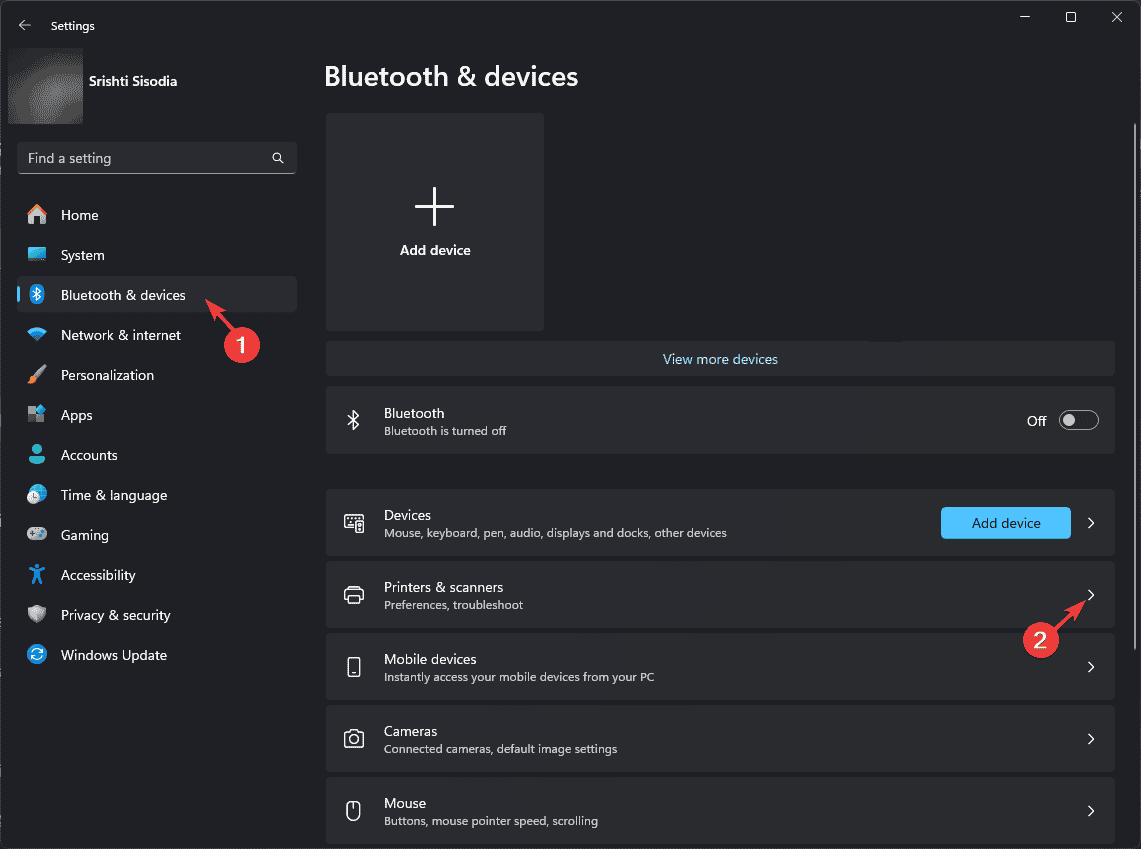
-
Suchen Sie im Abschnitt Drucker & Scanner nach Epson WorkForce ES-400 II und klicken Sie darauf. Wenn der Scanner nicht aufgeführt ist, stellen Sie sicher, dass der Scanner ordnungsgemäß angeschlossen und eingeschaltet ist.
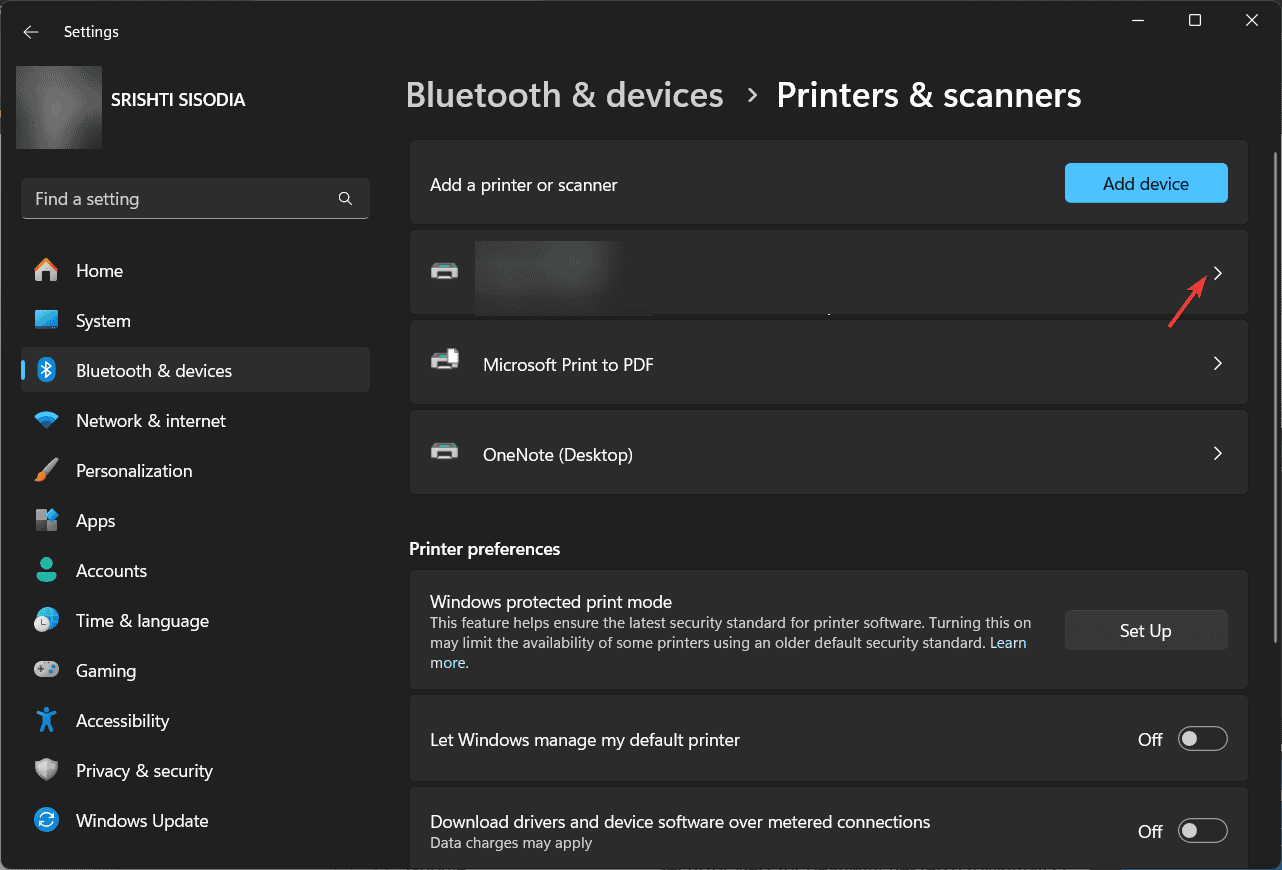
-
Klicken Sie auf der nächsten Seite neben Epson WorkForce ES-400 II auf die Schaltfläche Als Standard festlegen.
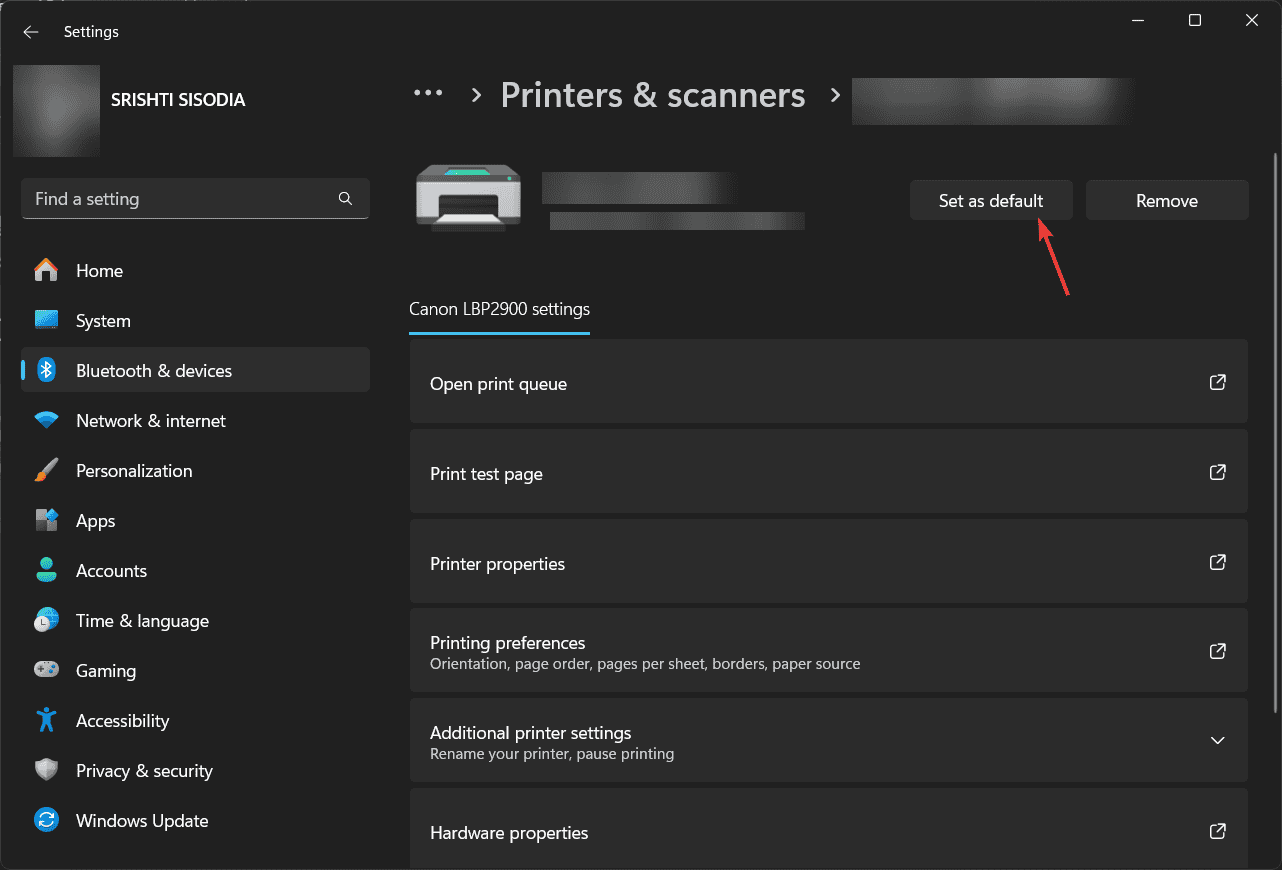
-
Wenn Sie es nicht finden können, gehen Sie zurück zur vorherigen Seite, suchen Sie nach der Option Lassen Sie Windows meinen Standarddrucker verwalten und schalten Sie sie aus. Gehen Sie jetzt zum Scanner und machen Sie ihn zum Standardgerät.
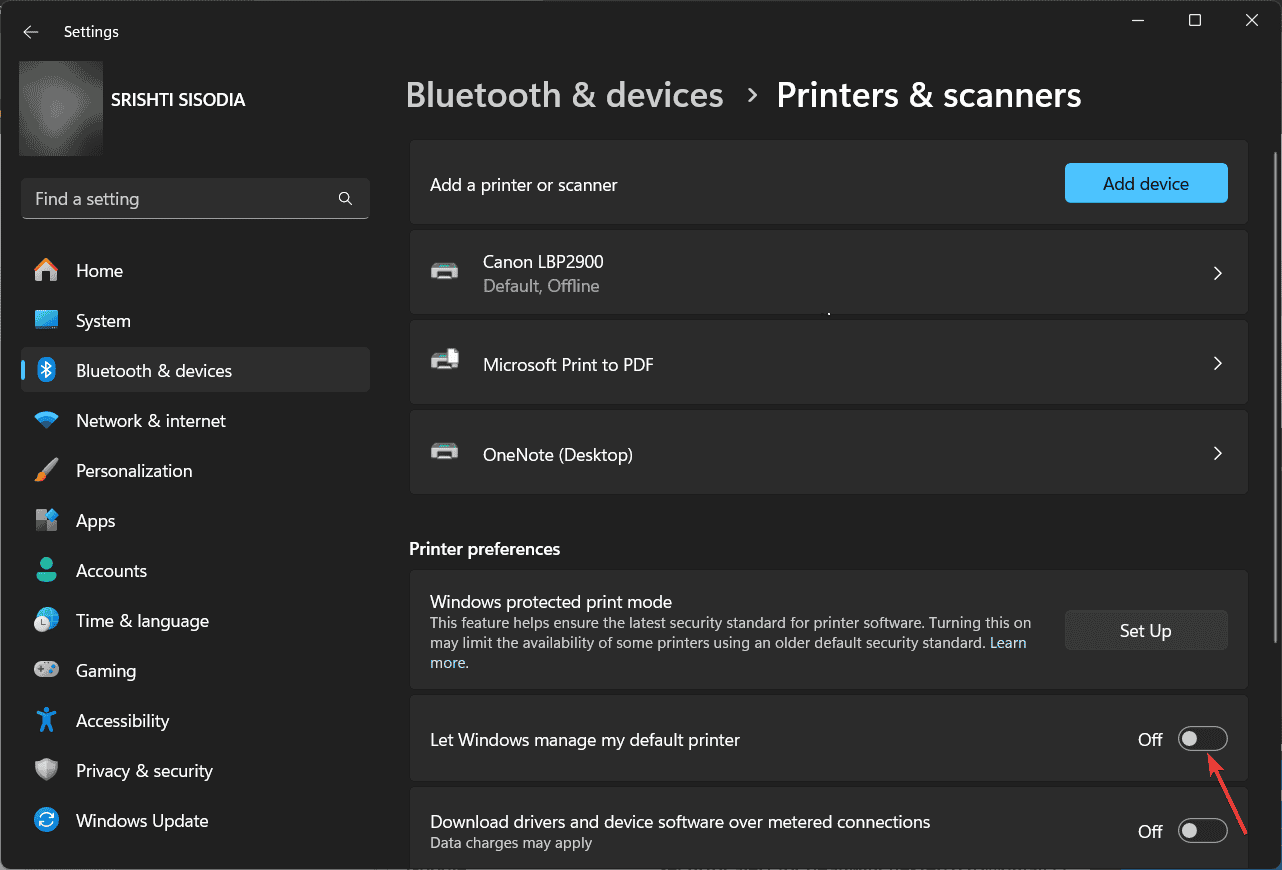
4. Aktualisieren Sie die Gerätetreiber
-
Drücken Sie Windows + R, um das Ausführen-Fenster zu öffnen.
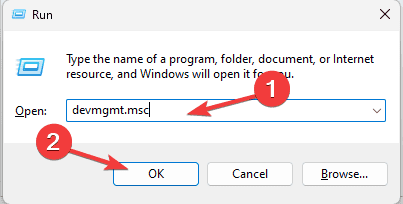
- Geben Sie devmgmt.msc ein und klicken Sie auf OK, um die Geräte-Manager-App zu öffnen.
-
Klappen Sie den Abschnitt Bildgebende Geräte auf. Klicken Sie mit der rechten Maustaste auf den Epson WorkForce ES-400 II Scanner und wählen Sie im Kontextmenü Treiber aktualisieren.
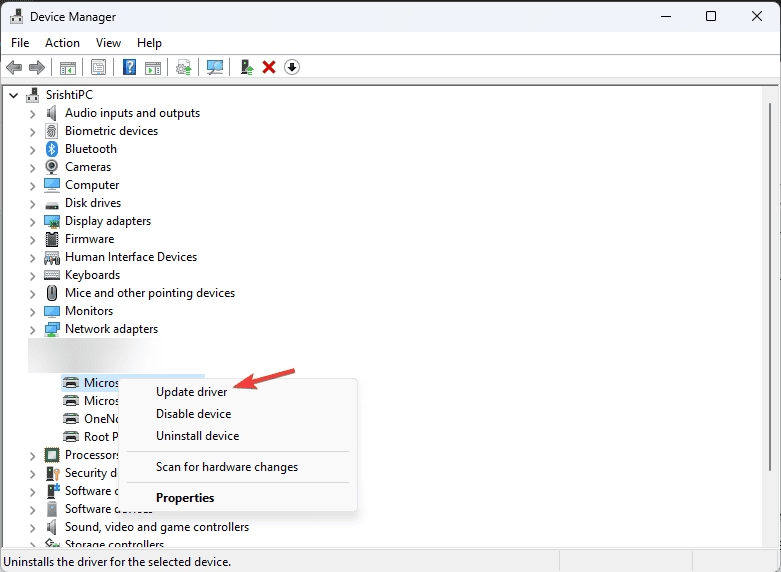
-
Klicken Sie auf Automatisch nach Treibern suchen. Wenn Windows keinen Treiber für Ihr Gerät findet, können Sie die Epson Support-Website besuchen.
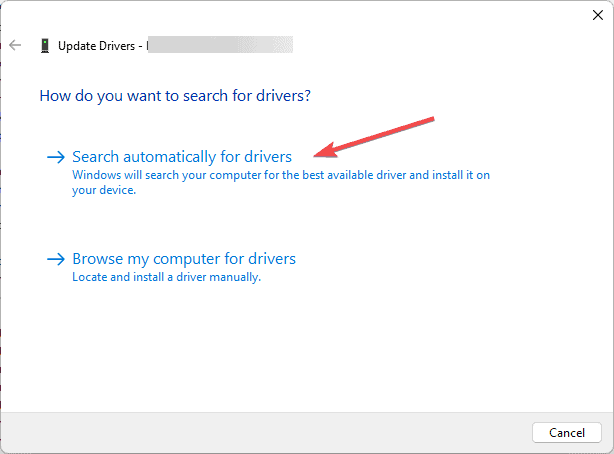
- Geben Sie Epson WorkForce ES-400 II in das Suchfeld ein und klicken Sie auf Suchen.
-
Wählen Sie Ihr Betriebssystem aus und klicken Sie auf Los.
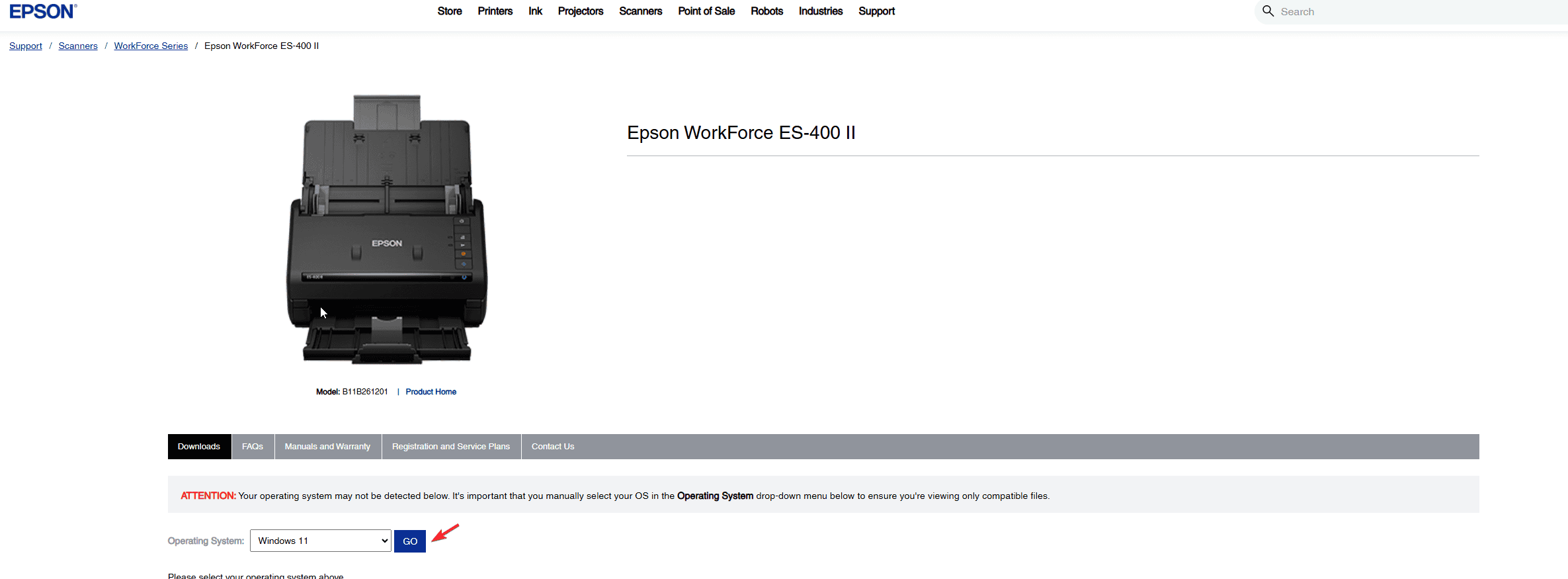
-
Wählen Sie den Scannertreiber aus und klicken Sie darauf, um ihn zu erweitern. Klicken Sie auf die Schaltfläche Herunterladen, um ihn zu erhalten.
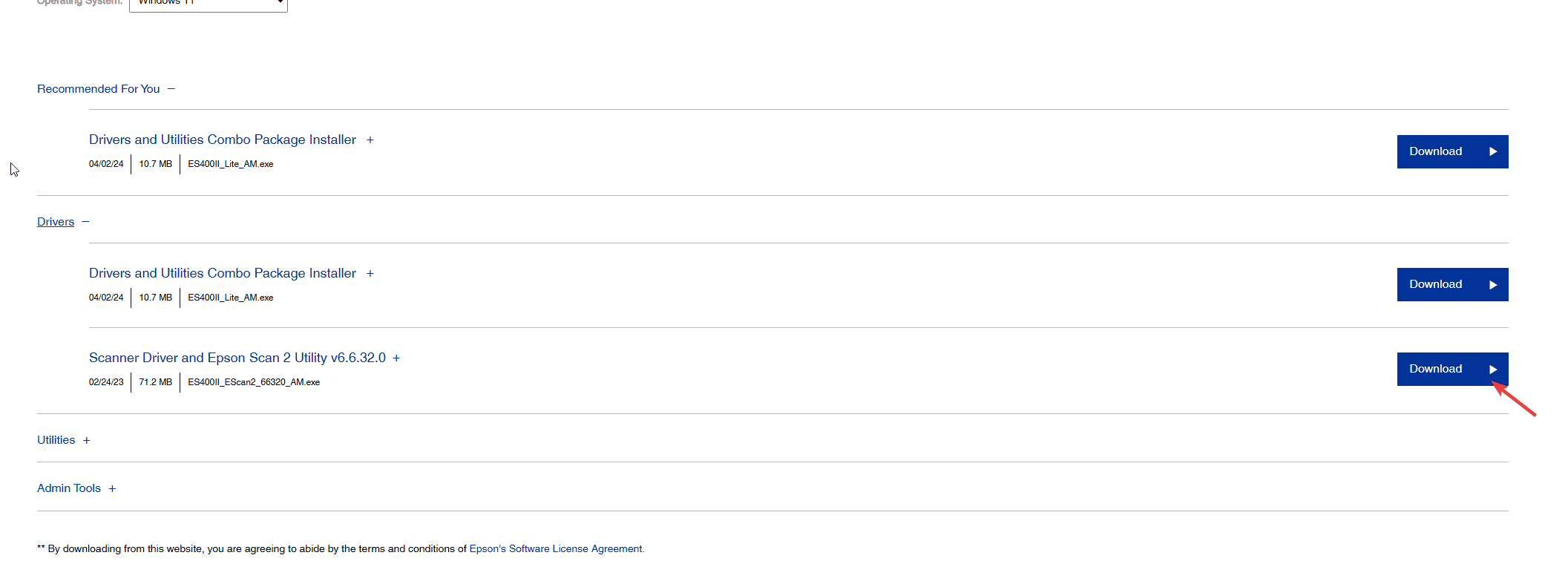
- Nachdem der Treiber heruntergeladen wurde, doppelklicken Sie auf die Datei, um sie zu öffnen, und folgen Sie den Anweisungen auf dem Bildschirm, um die Installation abzuschließen.
Wenn keine der oben genannten Methoden funktioniert und Sie häufig solche Probleme mit Ihrem Scanner haben, könnte dies ein Zeichen für einen Hardwarefehler oder abgenutzte Teile sein. Daher empfehlen wir Ihnen, sich an den Kundendienst von Epson zu wenden oder es in ein autorisiertes Servicezentrum zur weiteren Unterstützung zu bringen.
Zusammenfassend lässt sich sagen, dass Sie zur Behebung des Problems mit dem nicht funktionierenden Epson WorkForce ES-400 II Scanner sicherstellen sollten, dass die Scannereinstellungen korrekt sind, den Scanner auf Papierstaus überprüfen, die Gerätetreiber aktualisieren und den Scanner als Standardgerät festlegen. Stellen Sie außerdem sicher, dass die Firewall oder Antivirensoftware Ihres Computers nicht die scannerbezogene Software oder Treiber blockiert.
Für andere Probleme, wie z. B. dass der Epson Workforce nicht druckt, siehe, wie man es behebt.
Haben wir einen Schritt übersehen, der Ihnen geholfen hat, das Problem mit dem nicht funktionierenden Epson Workforce ES 400 II zu beheben? Wenn ja, teilen Sie die Methode mit unseren Lesern im Kommentarfeld unten.













